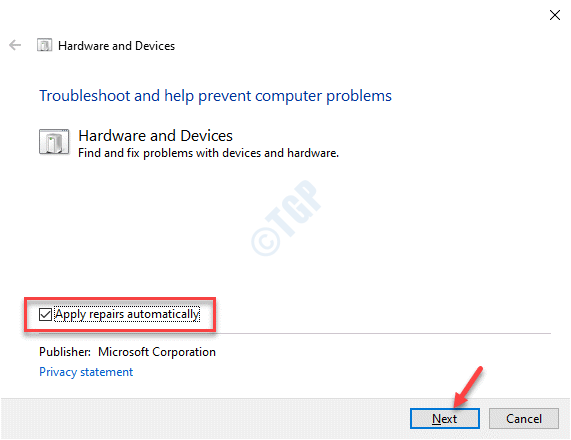Nogle Windows 10-brugere klager over et problem, de støder på, når de prøver at overføre nogle filer fra en flytbar medieenhed til deres computer. Ifølge disse brugere stopper overførselsprocessen midtvejs og viser en fejlmeddelelse “En uventet fejl forhindrer dig i at flytte filen“. Hvis du står over for en lignende slags problemer, kan du prøve disse rettelser, og problemet løses på ingen tid.
Indledende løsning -
1. Genstart din enhed. Efter genstart af din computer skal du kontrollere, om fejlen er løst eller ej.
2. Frakobl usb-enheden fra din computer. Tilslut enheden igen til en anden port på din computer. Prøv at overføre filerne igen.
Hvis problemet stadig opstår, kan du prøve disse løsninger-
Fix-1 Kontroller din usb-enhed for eventuelle fejl-
Hvis enheden er beskadiget, eller der er nogle dårlige filer, der forårsager dette problem, løser problemet problemet ved at reparere enheden.
1. Først skal du åbne File Explorer Klik på "Denne pc“.
2. Højreklik på USB-enheden og klik på “Ejendomme“.

4. I USB-drev (F :) Egenskaber vindue, så skal du gå til “Værktøjer”-Fanen.
5. Når du ser, at Fejl ved kontrol sektion, klik på “Kontrollere“.

6. Derefter skal du klikke på “Reparer drev“.

7. Når reparationsprocessen er afsluttet, skal du klikke på “Tæt”For at lukke vinduet til fejlkontrol.

Kontroller nu, om du kan overføre en fil fra din computer til medieenheden eller omvendt. Hvis fejlen endnu ikke er løst, skal du gå til den næste løsning.
Fix-2 Kør rdpclip og dwm som administrator-
Rdpclip og dwm anvendelser af System32 mappen administrerer et delt udklipsholder mellem to lagringsmedier. At starte dem manuelt løser dit problem-
1. Trykke Windows-tast + R at starte Løb vindue.
2. For at åbne System32 mappen på din computer kopier indsæt denne adresse og hit Gå ind
C: \ Windows \ System32

3. Klik nu på i venstre hjørne Søg boks og skriv “rdpclip“.
4. Fra søgeresultaterne Højreklik på den "rdpclip”Applikation og klik derefter på“Kør som administrator ”.
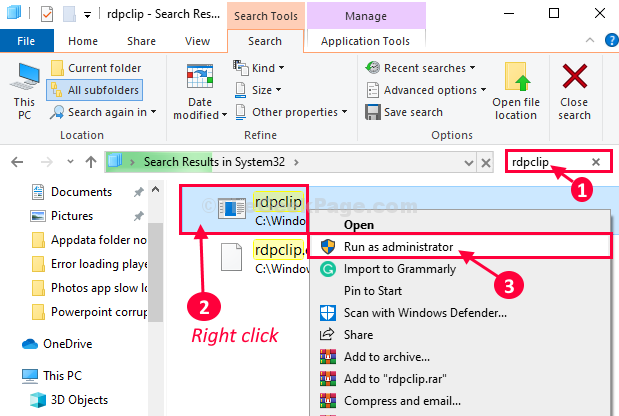
5. På samme måde skal du igen indtaste Søg kasse “dwm“.
6. Højreklik på søgeresultaterne på “dwm”Applikation og klik derefter på“Kør som administrator”For at køre det på din computer.
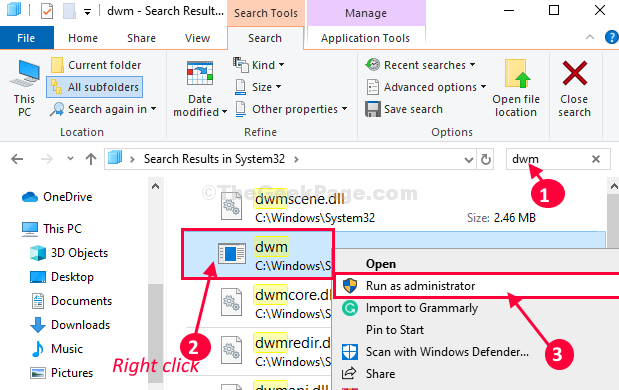
Tæt File Explorer vindue.
Åben File Explorer vindue igen. Prøv at køre programmet igen på din computer.
Fix-3 Clear Clipboard fra CMD-
Hvis intet løser formularen dig, bør dette problem løses ved at rydde udklipsholderen på din computer.
1. Klik på Søg og skriv derefter “cmd“.
2. Højreklik nu på “Kommandoprompt”Og klik derefter på“Kør som administrator“.

Kommandoprompt vindue åbnes.
3. Nu, kopi denne kommando og sæt ind det ind Kommandoprompt vindue og derefter ramme Gå ind.
cmd / c "ekko fra | klip"
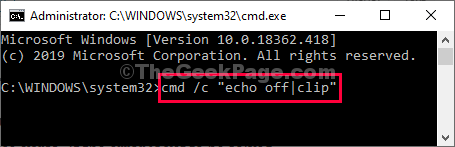
Efter at have kørt denne kommando, luk Kommandoprompt vindue.
Genstart din computer.
Efter genstart vil du være i stand til at overføre filer uden yderligere problemer.
Fix-4 Udfør diskoprydning-
Nogle gange kan midlertidige filer på din disk forårsage dette problem.
1. Trykke Windows + R.
2. Nu, kopier indsæt denne kommando “cleanmgr / lav disk”I Løb og ramte Gå ind.

Diskoprydning vindue åbnes.
3. I Diskoprydning: Drevvalg vindue, klik på rullemenuen “Drev:”Og vælg dit Windows 10-drev.
4. Klik nu på “Okay“.

5. Når du ser, at “Filer, der skal slettes:”Sektion, skal du kontrollere hver mulighed på listen.
6. Klik derefter på “Okay”For at starte oprydningsprocessen på din computer.

Diskoprydning processen tager noget tid at rydde op i junk-filen fra dit system.
Genstart din computer, og prøv at overføre en fil eller mappe igen efter genstart. Det skal fungere fint.
Dit problem skal løses.